
|
Webmin Это инструмент конфигурация системы доступной Веб-путь для OpenSolaris, GNU / Linux и другие системы Unix. С его помощью вы можете настраивать внутренние аспекты многих операционных систем, такие как пользователи, квоты пространства, службы, файлы конфигурации, выключение компьютера и т. Д., А также изменять и контролировать многие бесплатные приложения, такие как веб-сервер Apache, PHP. , MySQL, DNS, Samba, DHCP и другие. |
Командная консоль или терминал - это швейцарский армейский нож администратора Linux, но есть и другие варианты. Одним из них является webmin, распространяемый с лицензией BSD, который позволяет администрировать Linux графически через любой Интернет-браузер.
Если вы не являетесь администратором Linux, но вас очень привлекает управление веб-сервером, почтой, базой данных, это прекрасная возможность начать понимать работу административных задач системного администратора, не выходя из вашего веб-браузера.
Webmin написан на Perl версии 5 и работает как собственный веб-сервер и процесс. По умолчанию он обменивается данными через TCP через порт 10000 и может быть настроен на использование SSL, если OpenSSL установлен с дополнительными необходимыми модулями Perl.
Он построен из модулей, у которых есть интерфейс к файлам конфигурации и серверу Webmin. Это упрощает добавление новых функций без особых усилий. Благодаря модульной конструкции Webmin, любой желающий может написать расширения для конфигурации рабочего стола.
Webmin также позволяет вам управлять несколькими машинами через простой интерфейс или входить на другие серверы webmin в той же подсети или локальной сети.
Существуют и другие, более специализированные версии webmin, такие как: Usermin (пользователи без полномочий root), Virtualmin (Virtualhost) и Колудмин (виртуальные системы).
Вы можете скачать его прямо со страницы в tarbal, RPM или DEB и следовать вики-webmin для установки.
Установка и использование
Первое, что нужно сделать, этоs откройте терминал и отредактируйте файл sources.list, находящийся в / etc / apt, для них мы напишем:
sudo vi /etc/apt/sources.list
Откройте файл и добавьте следующие строки:
deb http://download.webmin.com/download/repository sarge вклад deb http://webmin.mirror.somersettechsolutions.co.uk/repository sarge вклад
После этого сохраните изменения в документе. Затем яИмпортируйте ключ GPG в терминал следующими командами.
wget http://www.webmin.com/jcameron-key.asc
sudo apt-key добавить jcameron-key.asc
После выполнения этих шагов обновите список репозиториев:
Суда apt-get обновления
Наконец, установите webmin:
sudo apt-get установить вебмин
Чтобы использовать Webmin, вам нужно только открыть выбранный вами веб-браузер и ввести следующий адрес: http: // serverip: 10000 /
Дополнительная информация: webmin.com
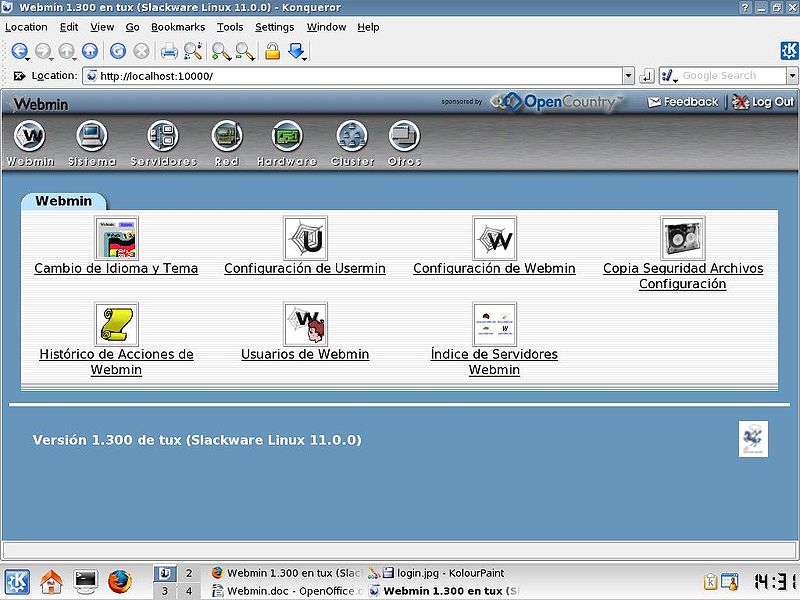
Причина в том, что он использует https для подключения через Интернет, а Chrome обнаруживает, что это не сертификат, подписанный каким-то ЦС.
Для этого нет проблем.
Я только что установил и протестировал его на своем ноутбуке, и меня удивляет количество информации, которое это приложение выдает о самой системе через браузер.
Конечно, перед тем, как войти, Chromium дал мне предупреждение безопасности, одно из тех серьезных, которые появляются, когда вы заходите на сайт, которому не доверяют. Для новичков, чтобы знать.
Очень хорошая находка. С уважением.
Как isistes помогает ему pofa
Я не могу ввести путь / etc / apt, как я это делал и пробовал, и ничего
Я знаю, что давать этот ответ немного поздно, но он все же может быть полезен для людей, у которых есть эта дилемма. Возможно, проблема в том, что файл нужно открыть с помощью этой команды: sudo gedit /etc/apt/sources.list, чтобы можно было включить строку. Другое дело, слово gedit - это текстовый редактор, используемый в этом примере, но он может быть nano или другим. И, наконец, вам не обязательно писать sudo, если вы уже являетесь суперпользователем.
Не удалось указать, что файл sources.list не всегда может находиться по этому пути, это зависит от дистрибутива, например, его можно найти в папке sources.list.d.
Это оно…